Le bloc-notes ne s'ouvre pas sous Windows 11/10
Le Bloc -notes est l'une des applications (Notepad)Windows les plus utilisées . Présent depuis près de 30 ans sur les ordinateurs Windows , cet éditeur de texte est toujours utilisé par des centaines de milliers de personnes comme principal recours pour l'écriture de projets. Le Bloc(Notepad) -notes n'est pas différent de la plupart des applications et des logiciels gratuits en ce qui concerne les bogues, et l'un des problèmes les plus courants rencontrés par les utilisateurs est qu'ils ne peuvent pas ouvrir(not being able to open) l'éditeur de texte dans la configuration de Windows . Ainsi(Thus) , aujourd'hui, je vais vous expliquer les différentes raisons pour lesquelles on peut rencontrer cette erreur et comment elle peut être corrigée.
Le bloc- notes(Notepad) ne s'ouvre pas dans Windows 11/10
Si le Bloc -notes ne s'ouvre pas sur votre PC Windows 11/10, voici quelques solutions que vous pouvez essayer :
- Ouvrez son exécutable à partir du dossier principal
- Supprimer les applications en conflit
- Définir le Bloc(Set Notepad) -notes comme application d'édition de texte par défaut
- Activer les applications d'arrière-plan
- Réinitialiser le bloc-notes
- Exécutez le vérificateur de fichiers système
- Réinstallez le Bloc-notes sur votre ordinateur
- Utilisez le logiciel alternatif Bloc-notes.
1] Ouvrez(Open) son exécutable depuis le dossier principal
Ces problèmes surviennent le plus souvent en raison de l'installation et du fonctionnement d'un outil/logiciel incompatible sur votre ordinateur qui empêche le Bloc(Notepad) -notes de fonctionner correctement. Avant de commencer, il est recommandé d'essayer de lancer le Bloc(Notepad) -notes à partir des emplacements System32 ou SysWOW64 dans le dossier Windows.
2] Supprimer les applications en conflit
Si votre bloc- notes(Notepad) est vraiment inutilisable à cause d'un éditeur de texte tiers, vous voudrez le supprimer. Ci-dessous les étapes à suivre :
- Effectuez un démarrage propre(Perform a clean boot) sur votre système et vérifiez si le Bloc(Notepad) -notes peut être ouvert.
- Ensuite, activez les applications pour trouver le processus qui pourrait potentiellement causer des problèmes avec votre application Bloc(Notepad) -notes .
- S'il existe une application qui contrecarre le Bloc(Notepad) -notes , vous avez la possibilité de la désactiver via le Gestionnaire(Task Manager) des tâches ou de la désinstaller immédiatement.
Connexe(Related) : Correction du bloc-notes manquant(Fix Notepad is missing) .
3] Définir le Bloc(Set Notepad) -notes comme application d'édition de texte par défaut
L'application par défaut pour n'importe quel fichier est celle qui l'ouvre ou l'exécute lorsque vous double-cliquez dessus et la plupart du temps, c'est l'utilisateur qui la configure. Les(Texts) fichiers texte, par exemple, sont le plus souvent ouverts avec Microsoft Word et le Bloc(Notepad) -notes . Le Bloc(Notepad) -notes peut présenter des problèmes car il n'y a pas d'éditeur de texte par défaut configuré par l'utilisateur et les applications d'arrière-plan ont été désactivées (auquel cas le Bloc(Notepad) -notes n'apparaît pas dans la recherche Windows ).
Le processus des deux, la définition du Bloc(Notepad) -notes comme éditeur de texte par défaut et l'activation des applications d'arrière-plan, est assez simple. Tout ce qu'il faut, c'est que vous suiviez les étapes ci-dessous :
Ouvrez le menu Power User(Power User Menu) en appuyant sur la combinaison de touches Windows+X et sélectionnez "Applications et fonctionnalités". Cette page peut également être approchée via les paramètres Windows .
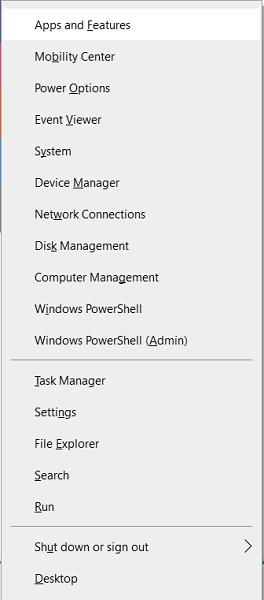
Dans le volet des options sur le côté gauche de l'écran, sélectionnez " Applications par défaut(Default) " et faites défiler vers le bas pour cliquer sur " Choisir les applications par défaut par type de fichier"(Choose default apps by file type) .
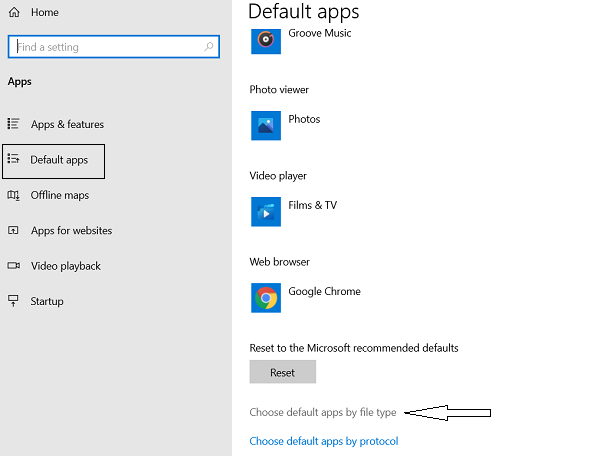
Ici, vous verrez différents formats de fichiers, classés par ordre alphabétique.
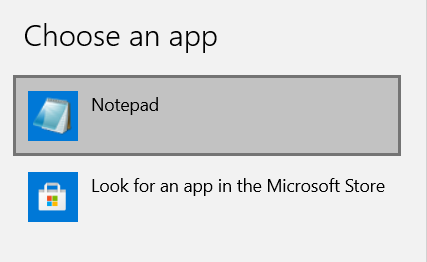
Faites défiler(Scroll) vers le bas pour trouver les fichiers '.txt' et sélectionnez Bloc(Notepad) -notes comme application par défaut.
Pour choisir les applications par défaut par type de fichier dans Windows 11 , procédez comme suit :

- Appuyez sur Win+I pour ouvrir les paramètres Windows.
- Accédez à Apps > Default apps .
- Cliquez sur l' option Choisir les valeurs par défaut par type de fichier .(Choose defaults by file type)
- Sélectionnez un type de fichier ou une extension.
- Choisissez(Choose) une application que vous souhaitez définir par défaut.
4] Activer les applications d'arrière-plan
Dans la barre de recherche, recherchez les mots " Applications d' arrière -plan". (Background)Cela vous amènera à une page de paramètres Windows(Windows Settings) .
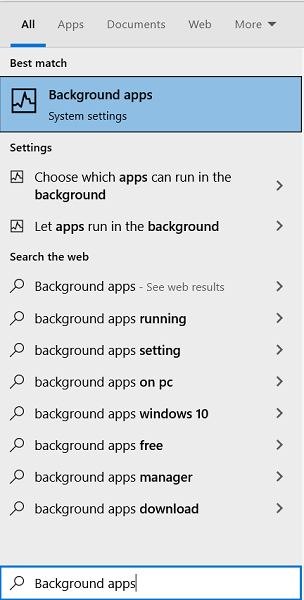
Ici, vous verrez une option permettant aux applications de s'exécuter en arrière-plan(enable apps to run in the background) .
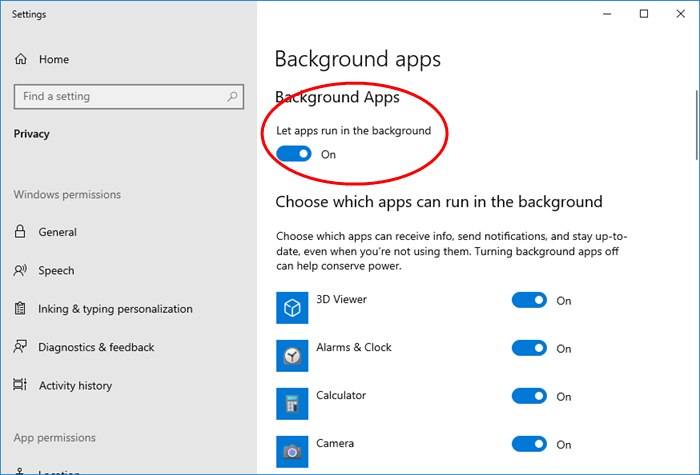
Redémarrez votre ordinateur.
Dans Windows 11 , aucun paramètre global ne vous permet de désactiver toutes les applications d'arrière-plan. Vous devez le faire pour chaque application individuellement.

Pour empêcher les applications Windows 11 de s'exécuter en arrière-plan :
- Ouvrez les paramètres de Windows 11
- Accédez à Applications > Applications et fonctionnalités
- Localisez l'application que vous souhaitez empêcher de s'exécuter en arrière-plan
- Cliquez sur Options avancées
- Ouvrez le menu déroulant d'autorisation des applications d' arrière -plan(Background)
- Ici, vous pouvez sélectionner Toujours(Always) , Recommandé(Recommended) ou Jamais.
Il est peu probable qu'il en soit autrement, mais vous devez vérifier si toutes les applications répertoriées sont activées pour s'exécuter en arrière-plan avant de redémarrer votre PC. Après avoir fait cela, essayez d'ouvrir le Bloc(Notepad) -notes pour voir si le problème a été résolu.
5] Réinitialiser le bloc-notes
Réinitialisez le Bloc-notes aux paramètres par défaut et voyez si cela vous aide.
6] Exécutez le vérificateur de fichiers système
Peut-être que le fichier notepad.exe a été corrompu. Exécutez donc le vérificateur de fichiers système et voyez si cela vous aide.
7] Réinstallez le Bloc(Reinstall Notepad) -notes sur votre ordinateur(Computer)
L'erreur en question peut également être le résultat d'une installation corrompue du Bloc(Notepad) -notes sur votre ordinateur, et si tel est le cas, la simple réinstallation de l'application Bloc-notes(reinstalling the Notepad app) fera l'affaire pour vous. Le Bloc(Notepad) -notes , contrairement aux logiciels et applications que vous installez sur vos ordinateurs via Internet ou d'autres supports, doit être désinstallé en suivant différentes étapes.
Ouvrez vos paramètres (Settings)Windows et cliquez sur Apps .
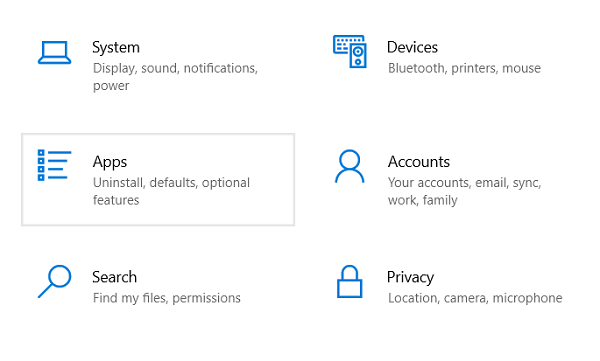
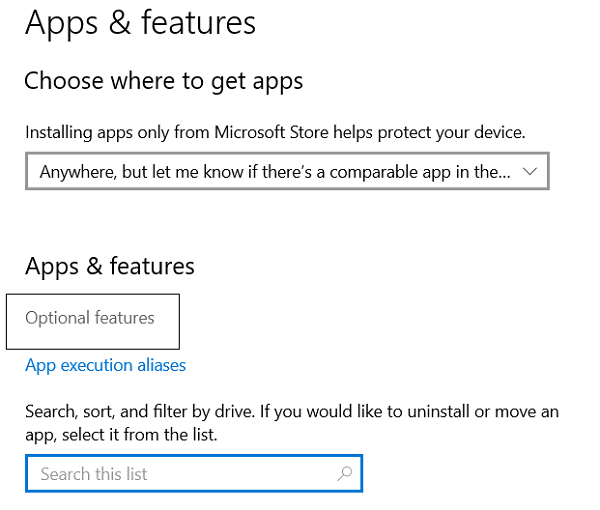
Ici, vous verrez une liste des fonctionnalités facultatives installées(Installed Optional Features) , une liste qui inclut Microsoft Paint , Windows Media Player , ainsi que le Bloc(Notepad) -notes . Cliquez(Click) sur Bloc(Notepad) -notes et sélectionnez ensuite l'option "Désinstaller".
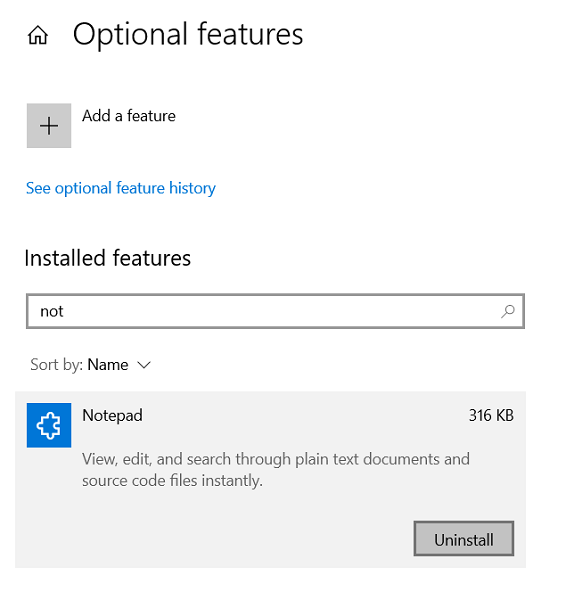
Le travail, à ce stade, n'est qu'à moitié fait. Attendez(Wait) que la désinstallation soit terminée et redémarrez votre ordinateur. Après cela, suivez les étapes ci-dessus pour accéder à la page Fonctionnalités facultatives(Optional Features) où vous verrez une option pour Installer les fonctionnalités Windows(Install Windows Features) . Cliquez(Click) dessus et recherchez ' Bloc(Notepad) -notes ' pour le réinstaller sur votre ordinateur. Après cela, essayez d'ouvrir le Bloc(Notepad) -notes et voyez si l'erreur persiste.
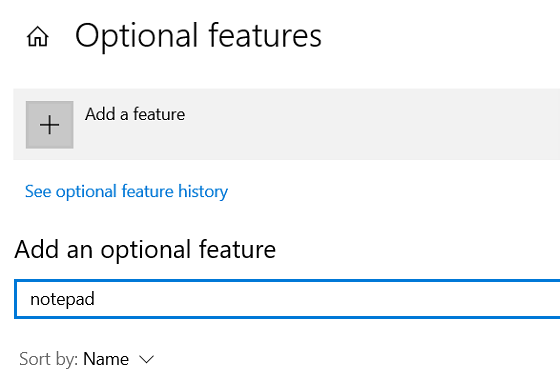
Dans Windows 11 , vous verrez les paramètres ici :
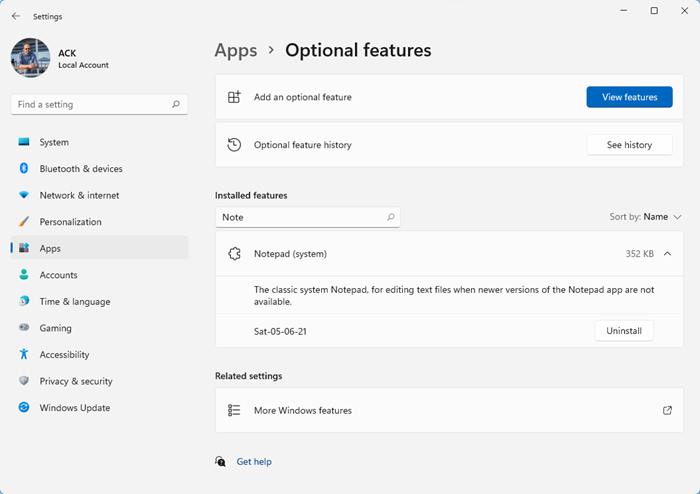
Paramètres > Apps > Optional Fonctionnalités facultatives.
8] Utiliser le logiciel alternatif du Bloc-notes
Si rien ne vous aide, vous pouvez utiliser un autre logiciel d'édition de texte du(Notepad alternative text editor software) Bloc-notes comme Notepad++ .
Vous trouverez ci-dessus(Above) certaines des solutions que vous pouvez mettre en œuvre au cas où vous ne parviendriez pas à ouvrir le Bloc(Notepad) -notes sur votre ordinateur Windows . Si aucune des procédures mentionnées ci-dessus ne vous convient, vous pouvez créer un nouveau compte utilisateur et voir.
Related posts
Set Notepad++ comme default editor pour les fichiers .xml en Windows 11/10
Comment désinstaller ou réinstaller Notepad dans Windows 10
Comment remplacer Notepad avec Notepad++ dans Windows 10
Dark Mode Black Notepad pour Windows 10
Comment enregistrer Notepad file au format HTML or PDF dans Windows 10
Comment sauvegarder, Move ou Delete PageFile.sys sur l'arrêt de Windows 10
CPU ne fonctionne pas en plein speed or capacity dans Windows 11/10
PDF text disparaît lors de l'édition ou de la sauvegarde de fichier dans Windows 10
Comment activer ou Disable Archive Apps feature dans Windows 10
Comment ouvrir System Properties dans Windows 10 Control Panel
Microsoft Intune ne synchronisation pas? Force Intune pour synchroniser en Windows 11/10
Comment ajouter Group Policy Editor à Windows 10 Home Edition
Fix Bluetooth retard sonore dans Windows 10
Comment changer par défaut Character Encoding dans Notepad sur Windows 10
Comment afficher Details pane dans File Explorer en Windows 10
Comment ajouter un Trusted Site dans Windows 10
Best Laptop Battery Test software & Diagnostic tools pour Windows 10
Adjust VOTRE Monitor pour le meilleur screen resolution à Windows 10
Comment échanger des disques durs dans Windows 10 avec Hot Swap
Qu'est-ce qu'un PPS file? Comment convertir PPS en PDF dans Windows 11/10?
